Cómo recuperar el acceso al disco duro, solucionar el error de no poder abrir el disco duro

En este artículo, te guiaremos sobre cómo recuperar el acceso a tu disco duro cuando falla. ¡Sigamos!
Los símbolos de grado en Word se utilizan para una variedad de contenidos, para temas o en documentos. El símbolo de grado C en Word es básicamente bastante similar a la opción de escribir exponentes en Word , pero tenemos más formas de insertar el símbolo de grado en Word. A continuación se muestran instrucciones para insertar un símbolo de grado en Word en todas las versiones.
Tabla de contenido
Solo necesitas buscar el símbolo del grado C en Google y luego pegarlo en Word.

Luego cambia el tamaño del símbolo de grado C e ingresa el siguiente contenido para completar.

Primero, escribe el número, luego presiona Ctrl + Shift + “+” para cambiar a superíndice y presiona la letra o en el teclado. Presione Ctrl + Shift + “+” nuevamente para volver a la entrada normal. Luego presiona la letra C en el teclado para completar la inserción del símbolo de grado en Word.

O en la posición donde necesita insertar el símbolo de grado en Word, haga clic en el ícono de superíndice como se muestra a continuación. Luego escribe también la letra o para crear el carácter de grado, presiona nuevamente el ícono de superíndice en Word para volver al modo de entrada normal.
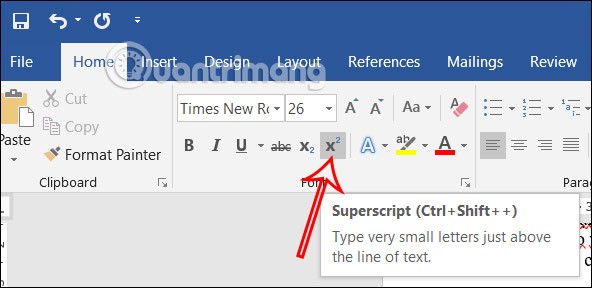
Paso 1:
Hacemos clic en Insertar , luego buscamos Símbolos, seleccionamos Símbolo y luego seleccionamos Más símbolos…
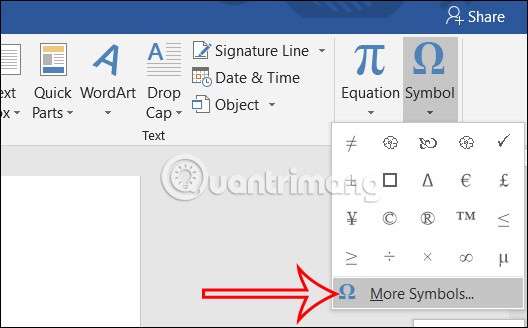
Paso 2:
Muestra la interfaz de inserción de símbolos en Word, busca el símbolo de grado como se muestra a continuación y luego haz clic en Insertar para insertarlo en Word.
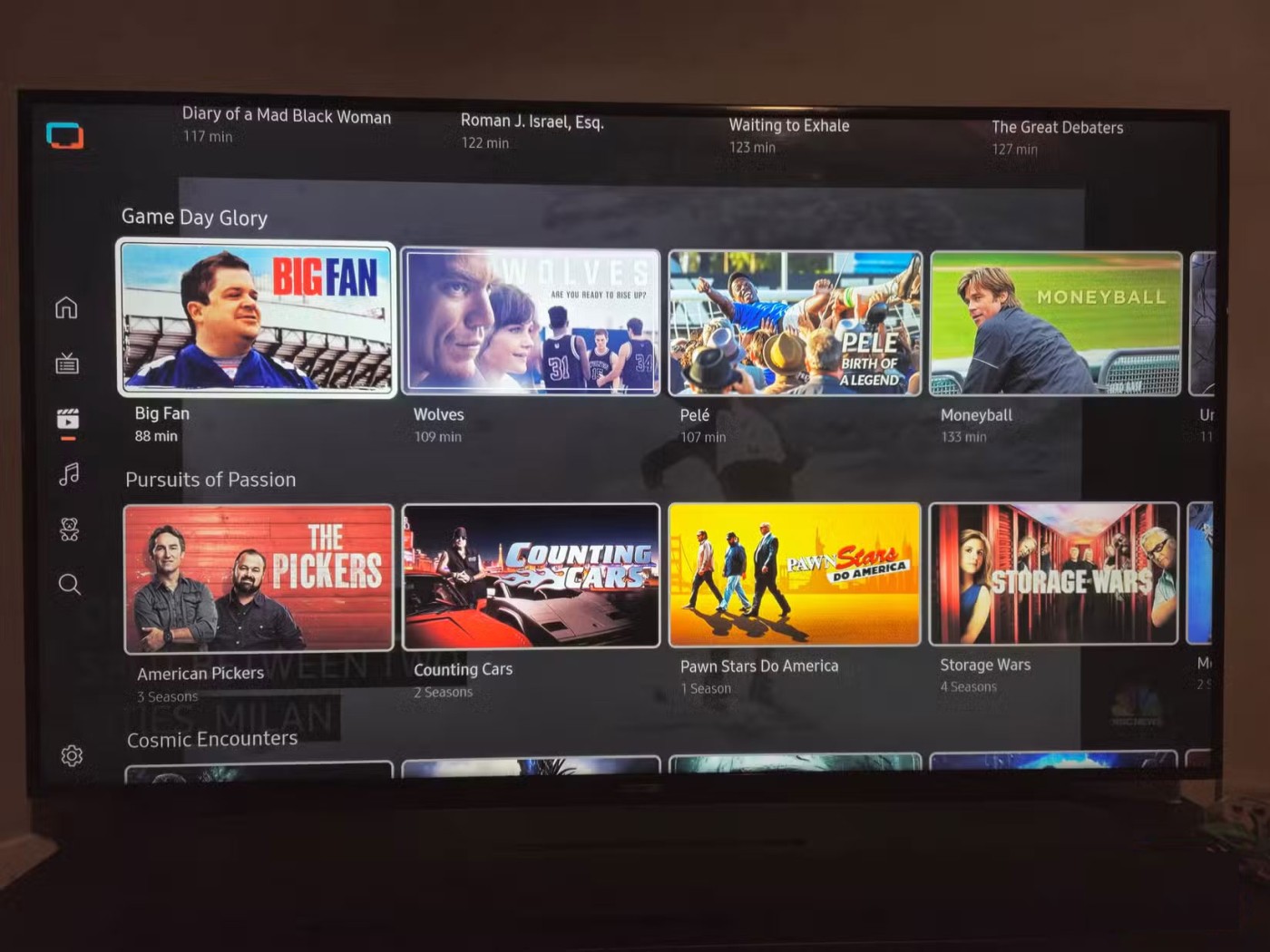
En la posición donde desea escribir grados Celsius, presione la combinación de teclas Alt + 0186 (Mantenga presionada la tecla Alt y presione las teclas 0, 1, 8, 6 en orden) luego suelte la mano y el símbolo de grados aparecerá inmediatamente.

Para poder escribir grados centígrados en el contenido del texto, copiamos el carácter º y lo pegamos en el contenido del texto que queremos insertar .
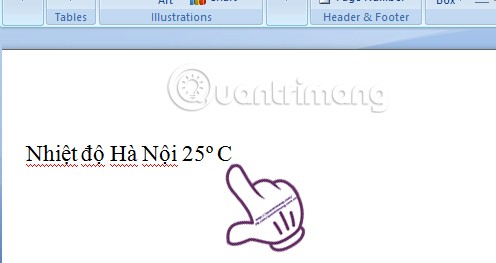
También podemos utilizar otro método con la función de inserción de iconos disponible directamente en Word o Excel.
Paso 1:
Primero, hacemos clic en Insertar , luego seleccionamos Símbolo y Más símbolos debajo.
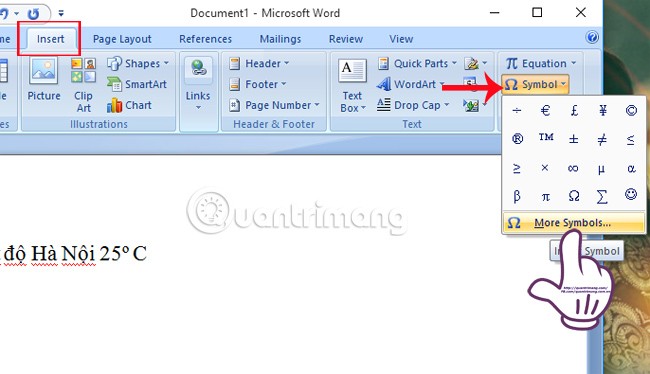
Paso 2:
Aparece la interfaz de la ventana Símbolo. Revisaremos la pestaña Símbolo . En la sección Fuente , seleccione Texto normal , en la sección Subconjunto , seleccione Suplemento Latin-1 y debajo de la sección Código de carácter , seleccione 00B0 . Inmediatamente después, el icono de grado C aparecerá en la lista y estará marcado en azul para su reconocimiento por parte del usuario. Haga clic en Insertar > Cerrar para insertar este icono en el contenido.
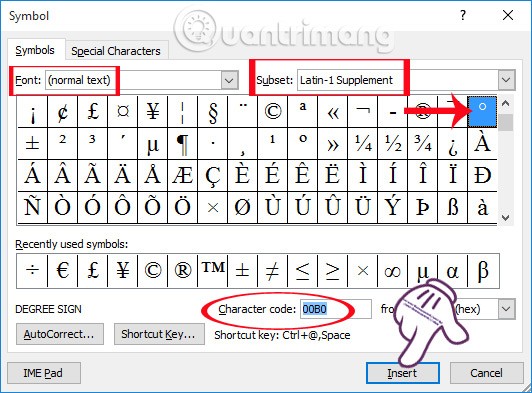
Luego, el símbolo de grado C también se insertará en el contenido como se muestra a continuación.
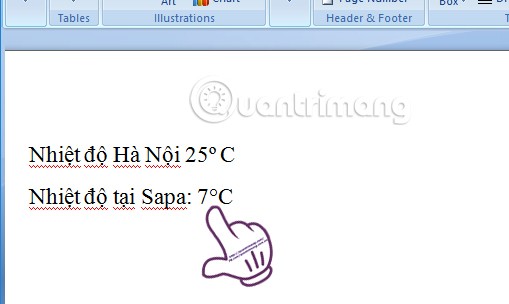
Con el contenido en Word, utilizaremos la combinación de teclas Ctrl+Shift++ para escribir el exponente y escribiremos la letra o para obtener el símbolo del grado C. Presione la combinación de teclas Ctrl + Shift + + nuevamente para volver al antiguo modo de ingreso de texto.
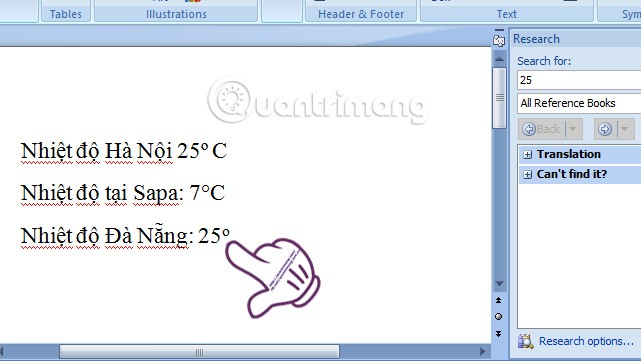
Mantendremos presionada la tecla Alt y luego presionaremos las teclas numéricas del teclado derecho 0, 1, 8, 6 sucesivamente para mostrar el símbolo del grado C. Tenga en cuenta que debe presionar los números en el teclado numérico, el teclado numérico de la derecha. Este método no es posible para teclados sin teclado numérico.
A continuación se muestran algunas formas de escribir el símbolo de grado C en Word, Powerpoint y Excel. Dependiendo de la conveniencia del usuario, así como del propósito de insertar el símbolo de grado C para qué herramienta de oficina, elegimos la forma adecuada de escribir el símbolo de grado C.
En este artículo, te guiaremos sobre cómo recuperar el acceso a tu disco duro cuando falla. ¡Sigamos!
A primera vista, los AirPods parecen iguales a cualquier otro auricular inalámbrico. Pero todo cambió cuando se descubrieron algunas características poco conocidas.
Apple ha presentado iOS 26, una importante actualización con un nuevo diseño de vidrio esmerilado, experiencias más inteligentes y mejoras en aplicaciones conocidas.
Los estudiantes necesitan un tipo específico de portátil para sus estudios. No solo debe ser lo suficientemente potente como para desempeñarse bien en su especialidad, sino también lo suficientemente compacto y ligero como para llevarlo consigo todo el día.
Agregar una impresora a Windows 10 es sencillo, aunque el proceso para dispositivos con cable será diferente al de los dispositivos inalámbricos.
Como sabes, la RAM es un componente de hardware muy importante en una computadora, ya que actúa como memoria para procesar datos y es el factor que determina la velocidad de una laptop o PC. En el siguiente artículo, WebTech360 te presentará algunas maneras de detectar errores de RAM mediante software en Windows.
Los televisores inteligentes realmente han conquistado el mundo. Con tantas funciones excelentes y conectividad a Internet, la tecnología ha cambiado la forma en que vemos televisión.
Los refrigeradores son electrodomésticos familiares en los hogares. Los refrigeradores suelen tener 2 compartimentos, el compartimento frío es espacioso y tiene una luz que se enciende automáticamente cada vez que el usuario lo abre, mientras que el compartimento congelador es estrecho y no tiene luz.
Las redes Wi-Fi se ven afectadas por muchos factores más allá de los enrutadores, el ancho de banda y las interferencias, pero existen algunas formas inteligentes de mejorar su red.
Si quieres volver a iOS 16 estable en tu teléfono, aquí tienes la guía básica para desinstalar iOS 17 y pasar de iOS 17 a 16.
El yogur es un alimento maravilloso. ¿Es bueno comer yogur todos los días? Si comes yogur todos los días, ¿cómo cambiará tu cuerpo? ¡Descubrámoslo juntos!
Este artículo analiza los tipos de arroz más nutritivos y cómo maximizar los beneficios para la salud del arroz que elija.
Establecer un horario de sueño y una rutina para la hora de acostarse, cambiar el despertador y ajustar la dieta son algunas de las medidas que pueden ayudarle a dormir mejor y despertarse a tiempo por la mañana.
¡Alquiler por favor! Landlord Sim es un juego de simulación para dispositivos móviles iOS y Android. Jugarás como propietario de un complejo de apartamentos y comenzarás a alquilar un apartamento con el objetivo de mejorar el interior de tus apartamentos y prepararlos para los inquilinos.
Obtén el código del juego Bathroom Tower Defense de Roblox y canjéalo por emocionantes recompensas. Te ayudarán a mejorar o desbloquear torres con mayor daño.













